3DSMax怎么将材质粗糙度配置为0.3?
溜溜自学 室内设计 2021-09-17 浏览:1360
使用3DSMax软件进行创建模型的时候,我们在搭建好模型的样子之后,会添加一些材质效果,这样出图的时候会更加的逼真。这个材质不仅参数需要调整,而且这个材质的粗细也是需要自己进行调整的,这样出图的效果会更佳,那么3DSMax怎么将材质粗糙度配置为0.3呢?现在就来告诉大家。
想要更深入的了解“3DSMax”可以点击免费试听溜溜自学网课程>>
工具/软件
电脑型号:联想(lenovo)天逸510s; 系统版本:Windows7; 软件版本:3DSMax2014
方法/步骤
第1步
第一步我们找到材质编辑器图标单击按下
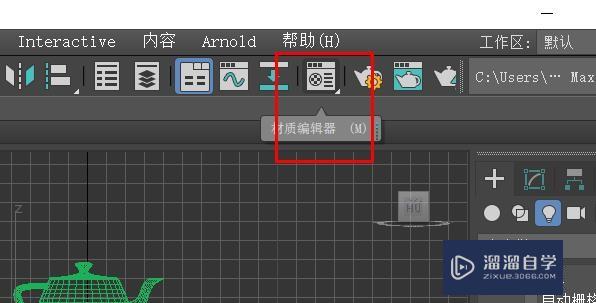
第2步
第二步弹出窗口就可以找到基本参数下的粗糙度
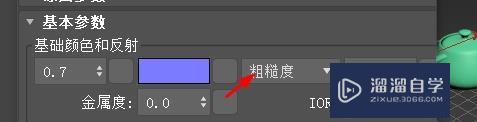
第3步
第三步我们就可以配置粗糙度为0.3就可以了
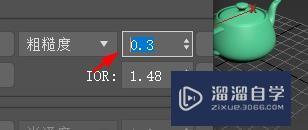
相关文章
距结束 06 天 12 : 09 : 01
距结束 00 天 00 : 09 : 01
首页








